Продолжая использовать этот сайт, Вы принимаете условия пользовательского соглашения
и даёте согласие на обработку пользовательских данных (файлов cookie), в том числе с использованием системы
аналитики «Яндекс. Метрика», (IP-адрес; версия ОС; версия веб-браузера; сведения об устройстве (тип, производитель,
модель); разрешение экрана и количество цветов экрана; наличие программного обеспечения для блокирования рекламы; наличие Cookies;
наличие JavaScript; язык ОС и Браузера; время, проведенное на сайте; глубина просмотра; действия пользователя на сайте; географические
данные) в целях определения посещаемости сайта. Отказаться от обработки пользовательских данных и использования «cookie» можно, выбрав
соответствующие настройки в браузере. Однако это может повлиять на работу некоторых функций сайта.
ПОДРОБНЕЕ / СВЕРНУТЬ
ПОДТВЕРЖДАЮ
Электронные услуги сейчас представлены довольно широко. Можно переводить деньги со счета на счет не вставая с дивана или брать номерок ко врачу. Также и пенсионный фонд Российской Федерации имеет свой личный кабинет для удобства пользователей услугами. Чтобы обратиться к нему, необходим доступ в интернет. Личный кабинет можно найти по адресу pfrf.ru.
Личный кабинет гражданина
Личный кабинет страхователя
Как зарегистрироваться в личном кабинете ПФР?
Вход в личный кабинет ПФР
Возможности личного кабинета ПФР
Услуги личного кабинета ПФР
Как подсчитать свои баллы в личном кабинете ПФР?
Как посмотреть пенсию в личном кабинете?
Правила начисления баллов
Преимущества личного кабинета ПФР
Как восстановить сведения в кабинете?
Если есть регистрация на сайте Госуслуг, то регистрация на сайте pfrf.ru не потребуется.
Личный кабинет гражданина
В личном кабинете гражданина можно получить информацию:
- о том, как подать заявление для назначения пенсии гражданину;
- какие документы необходимо предоставить для назначения пенсии;
- о способе получения пенсии (на банковскую карту, на Почте России или на дому и т.д.)
- как оформить справку о получении пенсии и ее размере;
- узнать о положенных социальных выплатах и способе их получения;
- оформить справку о состоянии личного пенсионного счета;
- узнать об остатке средств материнского капитала или подать заявку на него;
- перевести имеющиеся пенсионные средства в другой фонд накопления отчислений.
Личный кабинет страхователя
Так же его называют кабинетом плательщика. Он включает в себя несколько разделов.
Раздел платежи позволяет увидеть сумму взносов за определенный период времени. Так же можно сформировать квитанцию для уплаты взносов работодателем или физическим лицом. Можно воспользоваться меню расчет взносов.
С помощью этого раздела можно узнать сумму взносов, которую требуется заплатить в течение года.
Как зарегистрироваться в личном кабинете ПФР?
Чтобы пользоваться услугами, предоставляемыми пенсионным фондом необходимо зарегистрироваться на сайте госуслуг. Или сразу на сайте пенсионного фонда. Необходим паспорт и страховое пенсионное свидетельство, и конечно, компьютер с выходом в интернет. На сайте pfrf.ru переходим ко вкладке электронные сервисы. С права надпись регистрация—нажимаем. В открывшемся окне требуется ввести свои точные данные.
Имя, фамилию и номер телефона или электронной почты. Нажимаем кнопку зарегистрировать. На телефон придет номер подтверждения для продолжения регистрации. Вводим в окно код из смс сообщения. Далее необходимо ввести пароль для сайта. После этого нужно ввести все свои данные (паспорт, снилс и т д.). После этого необходимо подтвердить свою личность в МФЦ.
Сложности при регистрации
Особых сложностей при регистрации возникнуть не должно. Но некоторые пользователи сталкиваются с трудностями. Если при регистрации сразу не подтвердить свою личность с помощью МФЦ (многофункционального центра) или с помощью визита в Ростелеком, то по прошествии времени у сотрудников МФЦ может возникнуть сложность с проверкой личности.
Чтобы этого не возникло, если регистрация на сайте происходила более года стоит проверить свои паспортные данные при регистрации, при необходимости обновить их.
Вход в личный кабинет ПФР
Получить доступ к управлению собственными пенсионными накоплениями, проконтролировать своевременность начисления пенсии или узнать о предстоящем ее повышении можно с помощью личного кабинета, оформленного в системе ПФРФ. Теперь не нужно простаивать в изнурительных очередях, чтобы получить нужную информацию. Достаточно иметь компьютер и доступ к интернету. Причем особых знаний для использования сайта не нужно, меню интуитивно понятное, а наполнение сайта позволит получить ответы на большинство вопросов.
Вход в систему возможно осуществить двумя способами: с помощью мобильного и полиса СНИЛС.
Вход по номеру телефона
Чтобы осуществить вход в ЛК для работы с сайтом Пенсионного Фонда нужно сделать следующее:
- зайти на главную страницу ПФ РФ и кликнуть на ссылку для перехода в ЛК гражданина;
- осуществить переход по ссылке «Вход»;
- после чего система предупредит о переходе на форму авторизации портала ГосУслуг;
- укажите мобильный или почту, по которой была зарегистрирована учетная запись в ГосУслугах и актуальный пароль;
- подтвердите вход.
После проверки данных система откроет доступ к кабинету на сайте пенсионного фонда. Будьте бдительны, не разглашайте никому свои пароли и не оставляйте без присмотра телефон. От этого зависит безопасность ваших персональных данных.
Вход с помощью СНИЛС
Второй способ входа также тесно связан с сайтом ГосУслуг. Если вы зарегистрированы на этом портале, то должны были вносить ваши персональные данные. Для получения статуса «Подтвержденный» система запрашивала номер СНИЛС. Если он был указан верно, то осуществить вход можно и с помощью него. Для этого на странице аутентификации выбираем вкладку СНИЛС и вносим уже номер страхового сертификата и все тот же пароль, придуманный для посещения сайта ГосУслуг.
После проверки данных гражданин будет перенаправлен на страницу ПФ.
Вход через Госуслуги
На данный момент основной способ входа в личный кабинет – через Госуслуги. В ПФР личный кабинет вход через Госуслуги доступен вот здесь: https://es.pfrf.ru/login/.
Жмете на большую синюю кнопку «Войти» – вас перенаправляет на страницу входа в аккаунт Госуслуг. Надо будет ввести пароль от аккаунта – после этого вы автоматически попадете в ЛК ПФР. Если входите впервые – Госуслуги спросят, хотите ли вы предоставить доступ к информации сайту, на котором вы пытаетесь попасть в личный кабинет, нужно будет дать разрешение. Учтите, что для такого способа входа вам потребуется подтвержденная запись на Госуслугах – никакая другая учетная запись не подойдет. Если у вас нет такого аккаунта – нужно его создать. Зарегистрируйтесь на Госуслугах, введите в профиле данные своего паспорта, СНИЛС и так далее, после чего подойдите с паспортом в любой верификационный центр ЕСИА, карта офисов есть у них на сайте. На проверку уйдет некоторое время, но по итогу вы получите подтвержденную запись.
Вход по ЕСИА
ЕСИА – это и есть те самые Госуслуги, поэтому воспользуйтесь инструкцией из предыдущего подраздела.
Вход через мобильное приложение
У ПФР есть свое мобильное приложение, через которое можно получать доступ ко всему функционалу личного кабинета. Стоит отметить, что приложение реализовано не лучшим образом: оценка на Google Play – 3.2, в AppStore – 1.7. Скачать приложение на Android можно тут: https://play.google.com/, на iOs – тут: https://apps.apple.com/. Скачиваете -> приложение устанавливается -> заходите в ЛК. Вход в мобильное приложение тоже организован через Госуслуги, если у вас нет подтвержденного аккаунта – смотрите инструкцию выше.
Возможности личного кабинета ПФР
Каждый гражданин приступивший к использованию ЛК на базе ПФ получает возможность решить многие финансовые вопросы не обращаясь непосредственно в организацию, а именно:
- может подать прошение о назначении пенсионной выплаты;
- получить предварительный расчет ожидаемой пенсии;
- оформить отказ от накопительной части пенсии;
- узнать полную информацию о получаемой пенсии;
- подсчитать накопленные балы и сделать просчет пенсии с помощью калькулятора;
- проверить предстоящие начисления и положенные надбавки.
Активация функций
Полноценная работа личного кабинета будет осуществлена только после подтверждения личности.
Для того чтобы пользоваться всеми сервисами необходимо ввести все свои данные. К ним относятся ИНН-номер, присваиваемый налоговой инспекцией, место работы и другие данные.
Услуги личного кабинета ПФР
С помощью личного кабинета можно получить услуги в электронной форме, так и в не электронном виде.
Например, в электронном виде можно получить сертификат на материнский капитал или же информирование об адресной социальной помощи. Лично или на сайте можно узнать о выплатах, положенных детям инвалидам.
Запись на прием
С помощью личного кабинета можно записаться на прием к специалисту пенсионного фонда для получения консультативной помощи по разным вопросам. Можно получить информации о том, какие документы нужно собрать для назначения пенсии по возрасту.
Заказ справок и документов
Через личный кабинет пенсионного фонда можно получать различные справки:
- справка о величине пенсии;
- справка о размере положенного материнского капитала;
- выписки о состоянии лицевого счета застрахованного;
- заказать дубликат снилс.
Чтобы заказать справку нужно перейти в раздел предварительный заказ документов/справок ПФР.
Поиск клиентской службы
Клиентская служба пенсионного фонда довольно новая разработка. Она существует еще не во всех регионах нашей страны. Клиентская служба предусматривает еще больший доступ населения к получению услуг и информированию о пенсионном обеспечении.
В некоторых областях для этого устанавливают специальные терминалы, с помощью которых любой желающий может зайти на личный кабинет и получить нужную информацию.
Прием обращений
Прием обращений производится лично так и по телефону. Предварительно можно записаться к специалисту и при личном визите решить возникающие вопросы. Кроме того существует центр консультирования. Позвонив на бесплатный номер 8-800-302-2-302. Общие вопросы, не содержащие персональные данные можно задать по телефону. Вопрос, содержащий личные данные лучше онлайн-приемную ПФР.
Пенсионный калькулятор
В разделе личного кабинета пенсионный калькулятор каждый гражданин может узнать как будет формироваться будущая пенсия. Для подсчета пенсии необходимо знать основные данные и ввести их в соответствующие окна. А точнее рабочий стаж в годах, размер заработной платы, периоды службы в армии, учебы, нахождения в декрете. Цифра, подсчитанная калькулятором, конечно, будет не точной.
Формирование платежных документов
Для того чтобы самостоятельно производить взносы в пенсионный фонд существует раздел формирование платежных документов. Перейдя в него, требуется выбрать между застрахованным лицом и страхователем. Далее появятся реквизиты, которые можно распечатать.
Как подсчитать свои баллы в личном кабинете ПФР?
Количество баллов напрямую связано с размером зарплаты, выплатами в фонд и стажем.
Баллы начисляются ежегодно. Чтобы рассчитать примерное количество баллов за год нужно ввести в разделе пенсионный калькулятор свою месячную заработную плату до вычета налога.
Как посмотреть пенсию в личном кабинете?
Одна из наиболее востребованных функций ЛК – просмотр начисленной на данный момент пенсии. Итак, пенсионный фонд (личный кабинет), инструкция о том, как посмотреть пенсию:
- Идем в раздел «Пенсии и социальные выплаты».
- В разделе ищем блок «Получить информацию», жмем на «О пенсионном обеспечении».
- Собственно, получаем информацию.
Первое число (которое больше) – пенсия, которую вы получите, если не будете работать после того, как достигнете пенсионного возраста. Второе число – ваша пенсия, если после достижения пенсионного возраста вы будете продолжать работать.
Правила начисления баллов
Для начисления пенсии помимо стажа и пенсионного возраста необходимо на определенный год иметь нужное количество баллов. Помимо основных баллов можно заработать и дополнительные.
Например, мать троих детей получить в годы нахождения в декрете баллов больше в несколько раз, чем с одним ребенком.
Преимущества личного кабинета ПФР
Большим преимуществом личного кабинета является то, что всю информацию можно получить удаленно с помощью компьютера. В любой момент. Нет необходимости стоять в очередях, запоминать или записывать информацию на слух. Все можно распечатать и изучить внимательно.
Как восстановить сведения в кабинете?
Данные в личном кабинете год от года меняются. Чтобы получит актуальные данные нужно сделать новый запрос, перейдя в нужный раздел.
Обновлено: 23.02.2023 С 1 января 2023 года Социальный фонд России – единственное ведомство, через которое можно оформить любые федеральные выплаты (пенсии, пособия, льготы). Вопросов к СФР сейчас много, ведь работа нового фонда не до конца отлажена. И если информации по оформлению пособий и пенсий достаточно, то о личном кабинете ПФР тишина. Куда сейчас заходить, чтобы получить выписку, запросить информацию о выплатах или узнать размер пенсии? Мы нашли ответы на все эти вопросы и подготовили для вас инструкцию по созданию личного кабинета.
Личный кабинет физического лица
Прежде чем создать личный кабинет в СФР, надо понять, для чего он вам нужен. Дело в том, что на сайте есть два вида личных кабинетов: личный кабинет получателя услуг (физического лица) и личный кабинет страхователя.
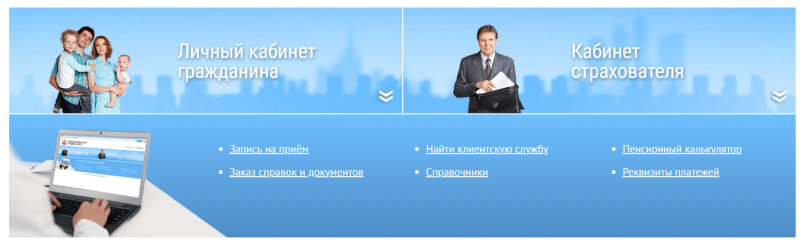
Если вам надо просто узнать размер пенсии, получить справку или подать заявление на соцвыплату, то вам нужен «Личный кабинет гражданина».
Вот перечень возможностей:
- узнать о назначении и размере пенсии;
- изменить способы доставки пенсии;
- оформить ежемесячную денежную выплату (ЕДВ);
- заказать выписку из трудовой книжки;
- подать заявление о выборе инвестпортфеля;
- оформить заявление о распоряжении средствами материнского капитала.
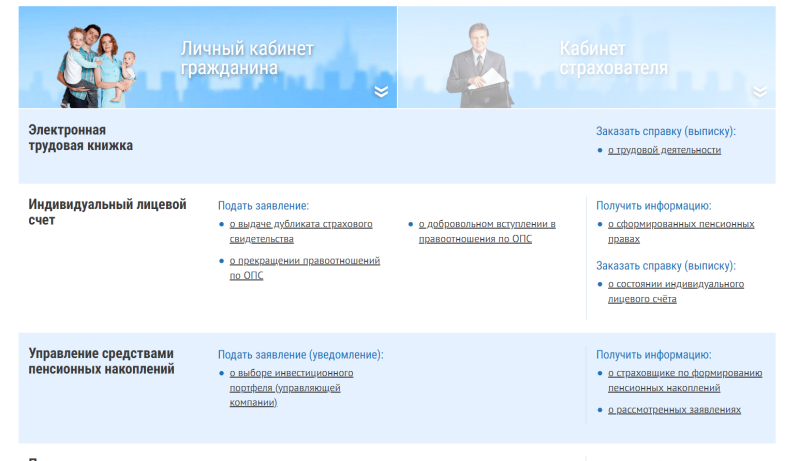
Весь список услуг, которые можно оформить через личный кабинет гражданина, смотрите на сайте СФР.
Личный кабинет страхователя пенсии
Личный кабинет для страхователя нужен работодателям, которые платят взносы за своих сотрудников на обязательное и медицинское страхование. Нужен он и тем, кто работает «на себя»: индивидуальные предприниматели, адвокаты и нотариусы, занимающиеся частной практикой и т. д.
В личном кабинете они могут:
- сдать отчётность в СФР;
- сделать платежи:
- проконтролировать поступление платежей;
- запросить отчётность за разные периоды.
Через личный кабинет они могут запросить информацию о сумме взносов, которую надо заплатить в течение года.
Как зарегистрироваться в личном кабинете СФР (бывший ПФР)?
На главной странице официального сайта СФР есть вкладка «Личный кабинет». Для начала нужно выбрать, какой вариант личного кабинета вам нужен.
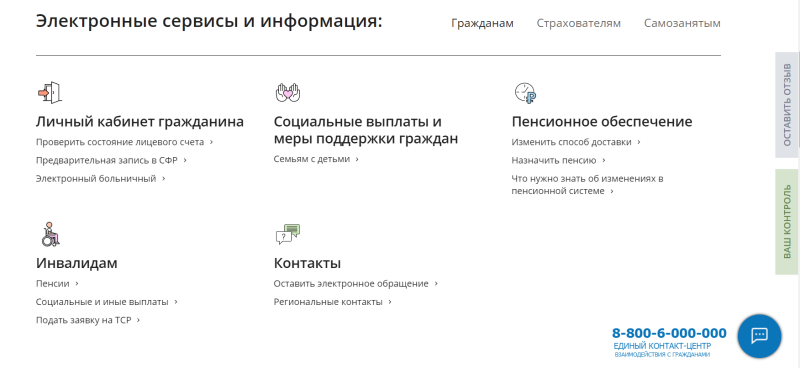
В рамках этой статьи мы рассматриваем личный кабинет гражданина, поэтому регистрацию мы будем проходить именно в нём. Сделать это можно двумя способами:
- через портал «Госуслуги»;
- через сайт СФР.
Какой бы способ вы не выбрали, сначала надо действовать так:
- нажмите на вкладку «Личный кабинет гражданина»;
- выберите «Пенсионное и социальное обеспечение»;
- перейдите на страницу «Авторизация пользователя»;
- нажмите «Войти».
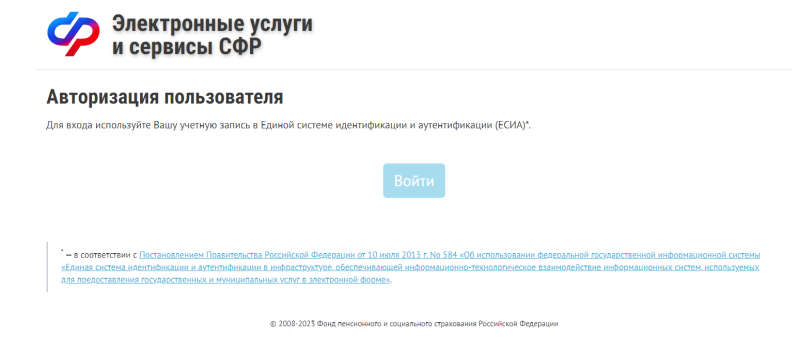
Далее действуйте по подсказкам системы. Алгоритм будет отличаться в зависимости от того, есть учётная запись на Госуслугах или нет:
- Если вы зарегистрированы на «Госуслугах», то просто в окне логин/пароль введите имеющуюся учётную запись. В личный кабинет СФР подтянутся все данные с «Госуслуг».
- Если вы не зарегистрированы на «Госуслугах», то чтобы попасть в личный кабинет в СФР придётся пройти там регистрацию.
Ничего сложного в регистрации личного кабинета на «Госуслугах» нет, если знать некоторые нюансы. Их мы подробно разобрали в статье «Личный кабинет “Госуслуги”: инструкция».
Вход в личный кабинет СФР (бывший ПФР)
Единственный способ попасть в личный кабинет в СФР (бывший ПФР) – воспользоваться учетной записью «Госуслуг» для авторизации. Только потом вы будете перенаправлены в личный кабинет в СФР.
Иногда вы можете встретить загадочное выражение «вход по ЕСИА». На самом деле ЕСИА (Единая система идентификации и аутентификации) – это ещё одно название учётной записи на портале «Госуслуг».
По номеру телефона
Если вы входите в личный кабинет на портале «Госуслуг» по номеру телефона, то также будете авторизоваться в СФР. Напомним, что надо делать:
- Зайдите во вкладку «Личный кабинет» на главной странице сайта СФР.
- Выберите строку «Пенсионное и социальное обеспечение».
- Перейдите на страницу «Авторизация пользователя».
- Нажмите кнопку «Войти».
- Перейдите на страницу «Госуслуг»/ЕСИА.
- Введите номер телефона и пароль.
- Подтвердите вход.
Если все введено правильно, то вы сразу попадаете в личный кабинет на сайте СФР. Алгоритм одинаков для всех вне зависимости от того, что вы используете в качестве логина: телефон, почту или СНИЛС.
По номеру СНИЛС
Этот способ почти совпадает с предыдущим, только на странице входа в личный кабинет на «Госуслугах» вместо номера телефона или адреса электронной почты, вы вводите номер СНИЛС и пароль. После проверки данных вы сразу попадаете на личную страницу на сайте СФР.
Услуги личного кабинета ПФР
Функционал личного кабинета СФР после объединения двух фондов (ПФР и ФСС) стал намного шире: можно записаться на приём в Соцфонд, узнать размер пенсии, получить выписку и т. д.
Запись на приём в СФР
Госучреждения славятся очередями. Вот вам небольшой совет — записывайтесь на приём заранее через личный кабинет. Для этого в личном кабинете находите вкладку «Запись на приём» и действуете так:
- Выберите место приёма.
- Отметьте тему приёма.
- Выберите удобную для вас дату и время.
- Подтвердите согласие на обработку данных.
- Нажмите «Записаться на приём».
Запись можно отменить или перенести. Для этого есть вкладка «Отменить/перенести предварительную запись». Данные в поле «Заявитель» вносить не надо — ваши ФИО, адрес телефон автоматически заполнятся из системы.
Заказ справок и документов
Через личный кабинет можно заказать выписки и справки. Например, выписку из трудовой книжки, справку о назначенных пенсиях и социальных выплатах и т. д. Вот что надо сделать:
- Выберите название нужной справки/выписки.
- Нажмите на ссылку (это название справки).
- Перейдите на страницу документа.
- Поставьте галочку в пустой квадрат рядом с записью «Прошу направить уведомление о готовности документа на электронную почту», если хотите получить напоминание о готовности документа.
- Нажмите на кнопку «Запросить».
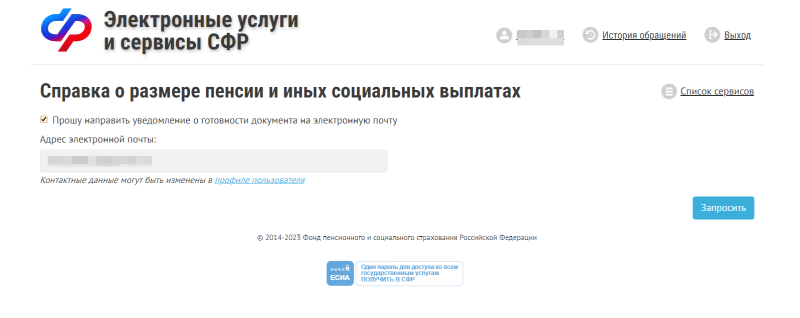
Готовую справку найдёте в «Истории обращений». Срок изготовления зависит от того, какая справка вам нужна. Например, выписка о пенсионных баллах формируется почти моментально. Документ также дублируется на электронную почту
Все документы приходят в электронном виде. Но можно заказать и печатный вариант справки/выписки. Для этого надо во вкладке «Заказ документов» выбрать название документа, адрес отделения СФР и время, когда вы сможете его забрать.
Приём обращений
Если у вас возникли проблемы с пенсией или пособием, то решить проблему можно через официальное обращение.
Обращения в СФР принимаются:
- через онлайн-приёмную (вкладка «Оставить электронное обращение»);
- через клиентскую службу в ближайшем отделении СФР (вкладка «Найти клиентскую службу»);
- через «Почту России». Письмо надо отправить по адресу 119991, Москва, ул. Шаболовка, д. 4, Социальный фонд России.
Узнать необходимую информацию можно через единый контактный центр по номеру телефона 8−800−1−00000−1.
Пенсионный калькулятор
Если хотите узнать размер будущей пенсии, то воспользуйтесь «Пенсионным калькулятором». Для подсчёта используются следующие данные: стаж, размер заработной платы, время службы в армии, учёбы, декретного отпуска. Все эти данные уже есть в вашем личном кабинете, поэтому после того, как вы нажимаете на «Пенсионный калькулятор», там сразу появляется примерная сумма вашей будущей страховой пенсии.
Формирование платёжных документов
Тем, кому не хватает стажа или баллов для страховой пенсии, могут самостоятельно делать дополнительные взносы в пенсионный фонд. Для этого есть раздел «Платёжные реквизиты». Чтобы сформировать квитанцию для оплаты, надо указать вид плательщика (физическое лицо или страхователь), регион и тип платежа (например, платежи дополнительных страховых взносов на накопительную пенсию).
Индивидуальный лицевой счёт
Индивидуальный лицевой счёт – это электронный документ, в котором содержится вся информация о трудовом и страховом стаже человека.
Если вы хотите уточнить сведения о своём трудовом стаже или проверить пенсионные накопления, то во вкладке «Индивидуальный лицевой счёт» можно получить информацию о лицевом счёте и запросить выписку о его состоянии.
Управление пенсионными накоплениями
Через вкладку «Управление средствами пенсионных накоплений» в личном кабинете можно подать заявление о выборе инвестиционного портфеля, переводе пенсионных накоплений на счёт другой управляющей компании или получить информацию о размере пенсионных накоплений.
Пенсии
Через вкладку «Пенсии» в личном кабинете можно подать заявление:
- о назначении пенсии;
- о доставке пенсии;
- о переводе с одной пенсии на другую;
- о перерасчёте размера пенсии;
- об отказе от получения назначенной пенсии.
В этом разделе есть ссылка на формирование выписки о назначенных пенсиях и соцвыплатах.
Социальные выплаты
Через раздел «Социальные выплаты» подают заявление:
- о назначении ежемесячных выплат;
- о доставке соцвыплат;
- об уходе за нетрудоспособным гражданином;
- о компенсации расходов на переезд для жителей Крайнего Севера и приравненных к ним.
Полный список можно посмотреть на сайте СФР. Здесь также можно получить информацию об уже назначенных выплатах.
Материнский капитал
В разделе «Материнский капитал» можно подать заявление на выдачу сертификата на маткапитал, если он не был оформлен в проактивном порядке. Здесь также можно заполнить заявление на то, как распорядиться этими деньгами в дальнейшем.
Гражданам, проживающим за границей
Россияне, которые живут в другой стране, также могут пользоваться личным кабинетом СФР. В разделе «Гражданам, проживающим за границей» можно получить информацию:
- о назначении пенсии;
- о произведённых выплатах;
- о статусе направленных в СФР документов.
Здесь можно заказать справки о получаемых пенсиях и других соцвыплатах.
Часто задаваемые вопросы
Узнать необходимую информацию можно через единый контактный центр по номеру телефона 8−800−6−000−000.
Голосовой робот по имени Яна или оператор кол-центра консультируют по общим вопросам. Чтобы узнать личную информацию (об оформлении пособия, причинах отказа и т. д.), надо звонить в региональные отделения. Их номера есть на сайте СФР.
Как узнать размер пенсии в личном кабинете?
Узнать размер пенсии можно через сервис «Заказать справку (выписку) о назначенных пенсиях и соцвыплатах». Справка о размере пенсии формируется моментально.
Размер будущей пенсии можно посмотреть в пенсионном калькуляторе.
Что означают баллы в личном кабинете ПФР?
Баллы – это индивидуальные пенсионные коэффициенты (ИПК), которые накапливаются во время трудового стажа. Количество баллов зависит от суммы страховых взносов, которые работодатель платит за своего сотрудника.
Как подсчитать свои баллы в личном кабинете ПФР?
Самим баллы считать не надо. Они автоматически подсчитываются в пенсионном калькуляторе.
Как получают пенсию работающие пенсионеры?
Работающие пенсионеры получают пенсию и зарплату одновременно. Но с 2026 года их пенсии не индексируются (не повышаются), как у остальных пенсионеров.
3.2
Рейтинг статьи 3.2 из 5
На едином портале государственных и муниципальных услуг.
Воспользоваться этим способом могут только обладатели
подтвержденной учетной записи. Зайдите на госуслуги, введите логин и пароль.
Зайдите в отдел услуги, выберите вкладку «ведомство», из
перечня госучереждений выберите Пенсионный фонд России.
Далее вам откроется страница с перечнем услуг ПФР, которые
можно получить в электронном виде.
Выберите необходимую услугу и нажмите на активную надпись, автоматически
откроется страница с подробным описанием услуги.
Выберите пункт «Личное посещение территориального органа
ПФР», а затем нажмите на окошко «Записаться на прием».
Личные данные автоматически заполняются системой, а вам лишь
необходимо выбрать населенный пункт, территориальный орган, указать причину
приема, физическое или юридическое лицо вы представляете.
Выберите подходящее время, дату и запишитесь на прием.
При необходимости запись на прием можно отменить.
12 октября 2021
Пошаговая инструкция для записи на приём в Пенсионный Фонд РФ через сайт ПФР
Главное управление ПФР № 6 по г. Москве и Московской области напоминает, что наиболее удобный способ предварительной записи – это запись в электронном виде, доступном в круглосуточном режиме на официальном сайте Пенсионного фонда РФ https://pfr.gov.ru/
Записаться на личный приём через сайт ПФР могут все граждане, в том числе не зарегистрированные на Едином портале госуслуг. Для этого на главной странице сайта Пенсионного Фонда России (www.pfr.gov.ru), выберите пункт «Личный кабинет гражданина». Внизу страницы нажмите надпись «Запись на приём».
Пройдя простейшую проверку («я не робот»), вам предстоит последовательно заполнить следующие вкладки:
Данные. Здесь указываются ваши личные данные и контактная информация.
Место. В этом разделе необходимо выбрать ближайшее к вам территориальный орган ПФР из общего списка.
Тема. Здесь вам предстоит отметить причину обращения в учреждение.
Дата и время. В этой вкладке вам нужно выбрать число и время, удобные для вас.
Теперь вам останется лишь согласиться на обработку персональных данных, отправить заявку и прийти в указанный срок на приём в ПФР.
При необходимости запись на приём можно отменить.
- Ссылка
- Отправить почтой
-
Версия для печати
- Код для блога
- Экспорт
Если вы нашли ошибку: Выделите текст и нажмите Ctrl+Enter
Открыть
